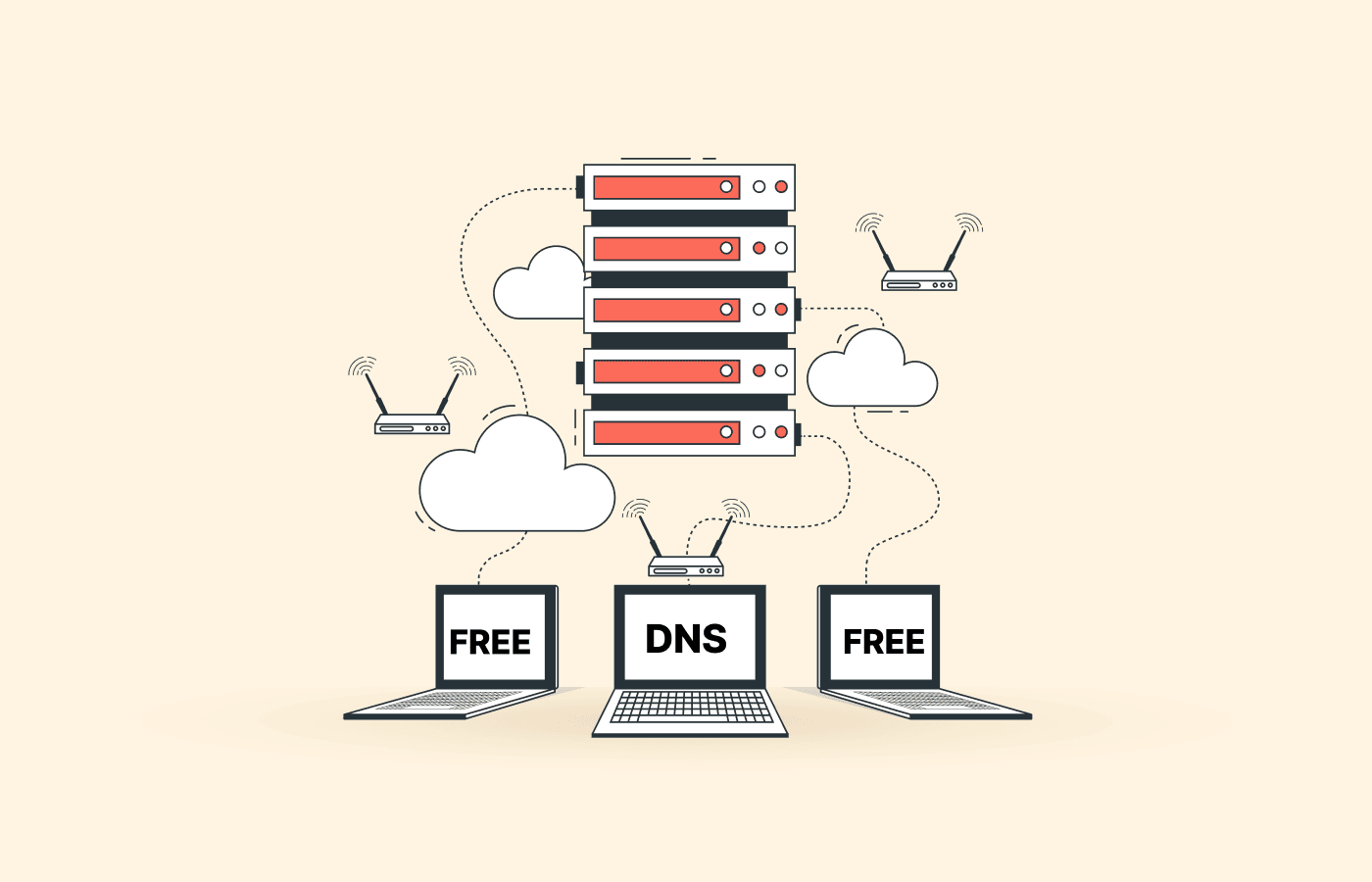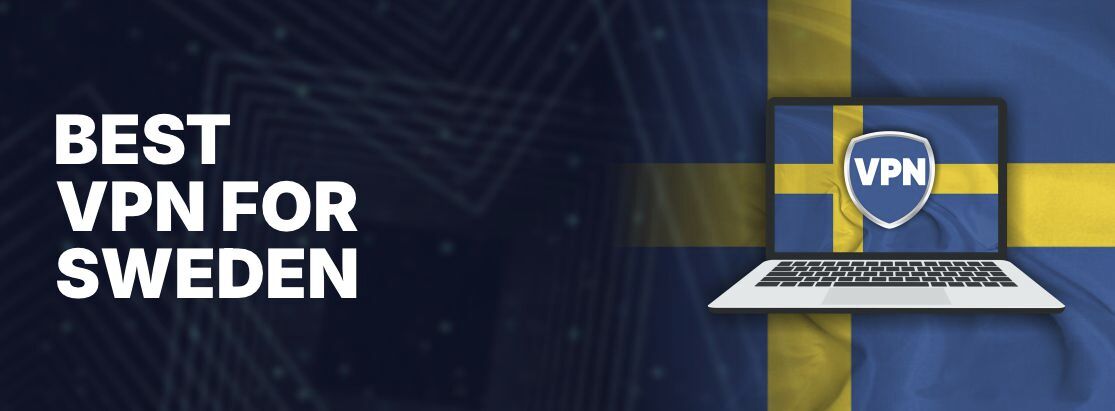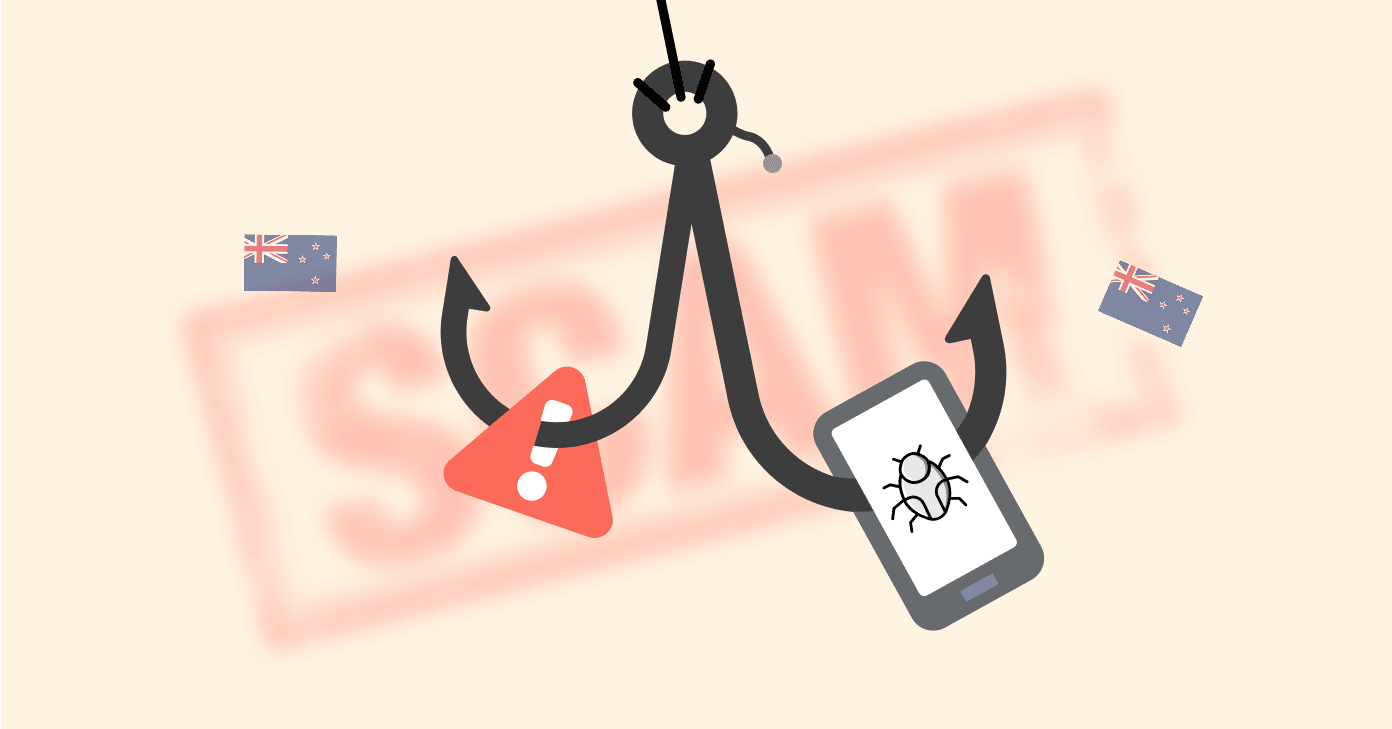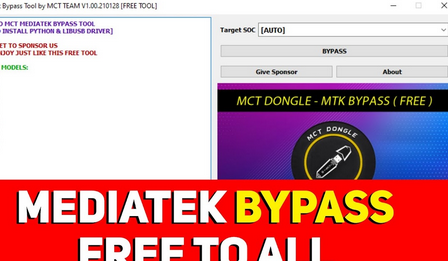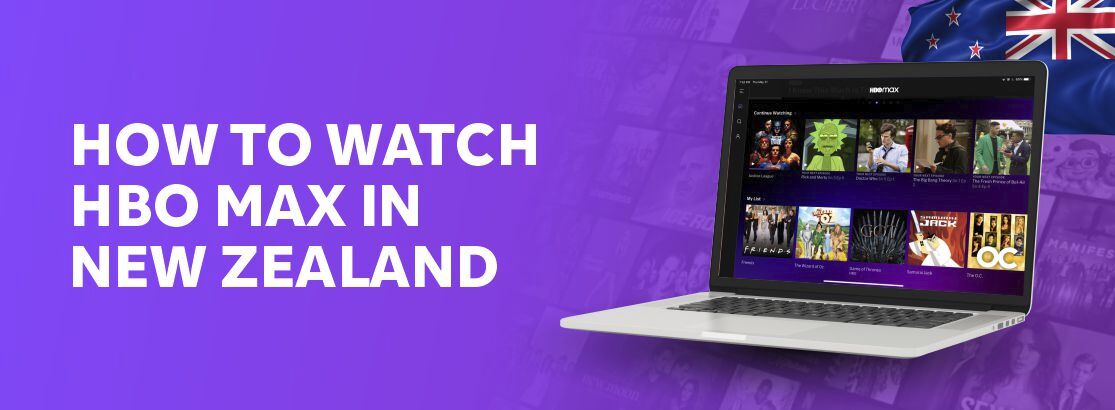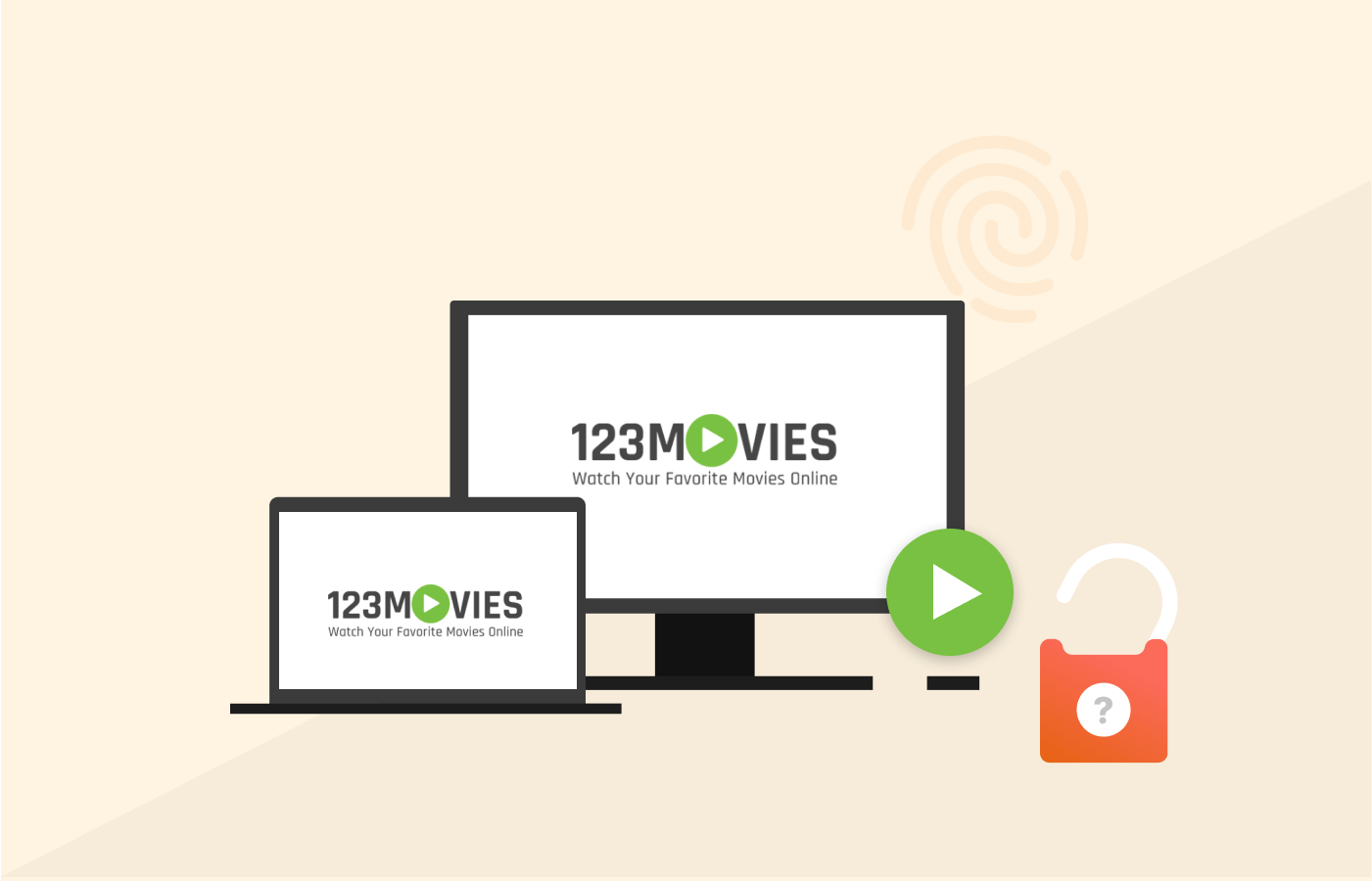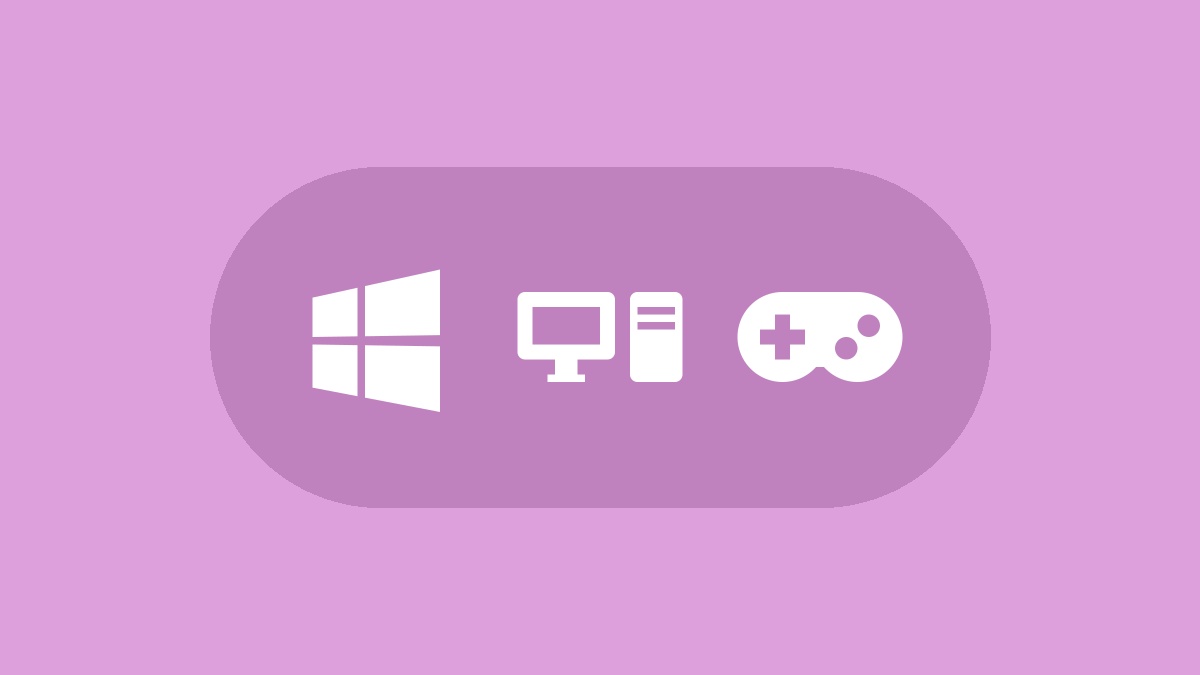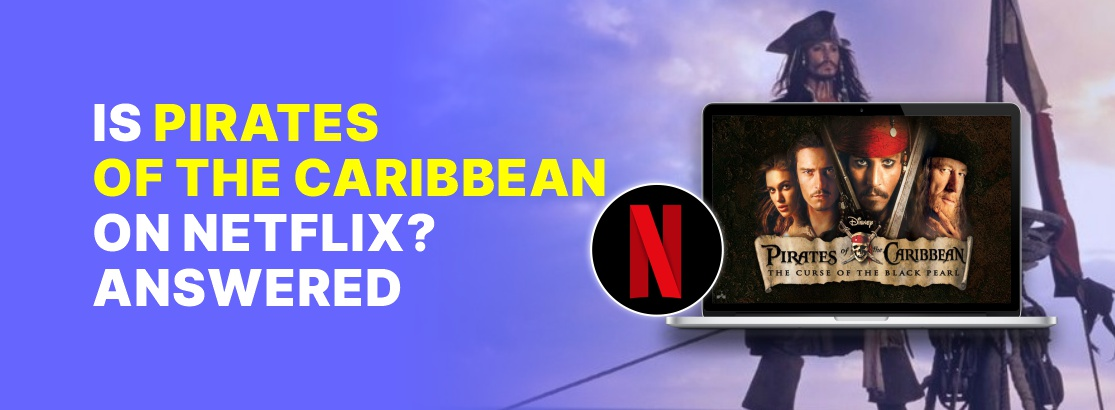修复 Windows 10 中的“输入网络凭据”错误的简单方法
无法访问网络上的共享资源并且“输入网络凭据”对话框一直显示用户名或密码不正确?如果您在 Windows 10 中输入网络凭据时遇到问题,可以通过以下简单方法解决该问题。
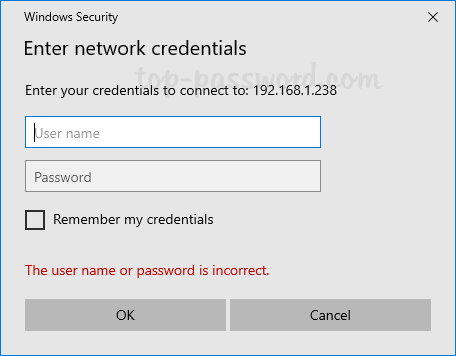
方法 1:将网络凭据添加到凭据管理器
打开控制面板并设置查看方式选项大图标,然后单击凭证管理器。
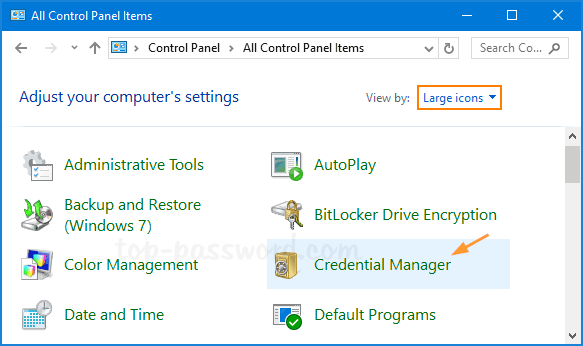
确保Windows 凭证突出显示,然后单击添加 Windows 凭据。

填写您要访问的网络计算机的IP地址、用户名和密码。点击好的保存您的凭据。笔记:您需要在“用户名”文本框中输入 IP 地址(或 PC 名称)和用户名。

现在,您应该能够从网络计算机访问共享资源,而不会提示您输入网络凭据。
方法 2:关闭密码保护共享
建议阅读:如何修复 Windows 11 远程桌面中的“您的凭据无效”错误
有时,您可以通过关闭网络计算机上的密码保护共享来修复“输入网络凭据错误”。当您处于安全的网络环境中时,您可以禁用密码保护共享,以便本地网络上的任何人都无需输入网络凭据即可访问您的共享资源。
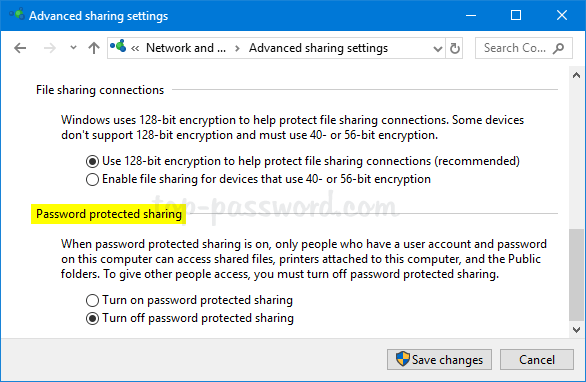
方法 3:网络重置并将网络更改为专用网络
如果上述方法均无效,网络重置可能会修复“输入网络凭据错误”。查看以下文章,您可以通过不同的方式将网络设置重置为默认值。
如何在 Windows 10 中重置或重新安装网络适配器
或者将您的网络连接类型从“公共”更改为“专用”,然后看看它是否有效。
在 Windows 10 中将网络位置更改为公共或私有的 3 种方法
就这样。